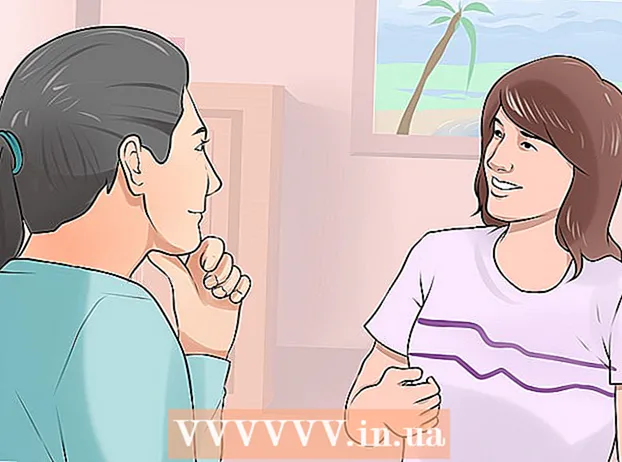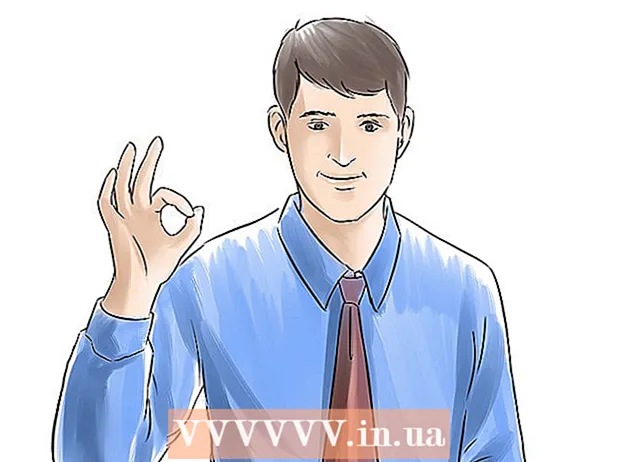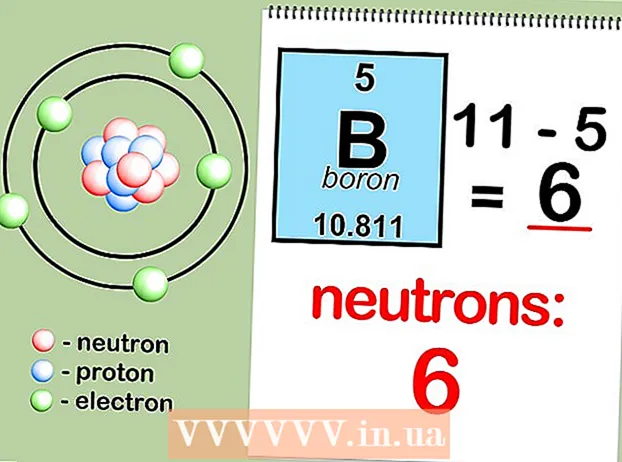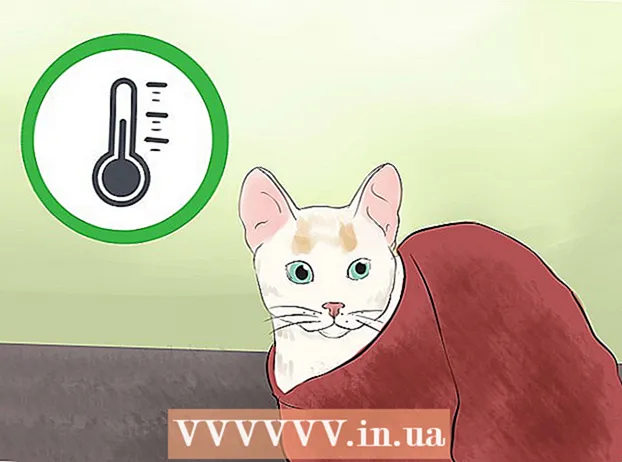Auteur:
Eugene Taylor
Date De Création:
9 Août 2021
Date De Mise À Jour:
1 Juillet 2024

Contenu
Beaucoup de gens n'aiment pas les tracas liés à l'attribution d'une adresse IP statique à chaque PC du réseau. Le protocole de configuration dynamique d'hôte, ou DHCP à court terme, élimine le besoin de le faire en lui permettant de configurer automatiquement les paramètres IP. Ce manuel et les exemples sont basés sur le routeur Qwest Actiontec Q1000. Les autres routeurs différeront légèrement de cela. mais la procédure standard est la même pour tous les routeurs.
Avancer d'un pas
 Démarrez un navigateur. Connectez-vous à votre routeur en saisissant l'adresse IP. Cela varie selon la marque et est indiqué dans la documentation du routeur.
Démarrez un navigateur. Connectez-vous à votre routeur en saisissant l'adresse IP. Cela varie selon la marque et est indiqué dans la documentation du routeur. - Voici quelques adresses IP connues pour différents routeurs:
- Linksys, 3Com, Asus, Dell, US Robotics: 192.168.1.1
- Qwest (AKA CenturyLink), DLink, Netgear, Trendnet, Senao: 192.168.0.1
- Belkin, Microsoft et SMC: 192.168.2.1
- Pomme: 10.0.1.1
- Si vous avez perdu la documentation et que votre routeur ne figure pas dans la liste, recherchez sur Google le nom de votre routeur et «l'adresse IP par défaut» pour trouver les informations correctes.
- Une autre façon de trouver l'adresse IP de votre routeur est la suivante: sur un PC, ouvrez l'invite de commande (cliquez sur Démarrer > Exécuter / Rechercher cmd) et tapez ipconfig. Trouvez la ligne avec Default Gateway et essayez ce numéro.
- Sur un Macintosh, ouvrez le panneau de configuration réseau (Préférences de système ..., réseau) et recherchez Routeur: Il s'agit de l'adresse IP de votre routeur.
 Connexion. Lorsque vous y êtes invité, entrez le nom et le mot de passe de votre routeur, puis connectez-vous à votre routeur. Tous les routeurs ne nécessitent pas cette étape. S'il est standard pour votre routeur d'exiger un mot de passe, ce sera dans votre documentation. Le mot de passe par défaut est souvent «admin» et vous pouvez laisser le champ du nom d'utilisateur vide.
Connexion. Lorsque vous y êtes invité, entrez le nom et le mot de passe de votre routeur, puis connectez-vous à votre routeur. Tous les routeurs ne nécessitent pas cette étape. S'il est standard pour votre routeur d'exiger un mot de passe, ce sera dans votre documentation. Le mot de passe par défaut est souvent «admin» et vous pouvez laisser le champ du nom d'utilisateur vide.  Aller à Paramètres -> Paramètres de base. Faites défiler vers le bas jusqu'à ce que vous obteniez Serveur DHCP Activer / Désactiver, avec certains boutons radio. S'il est désactivé, sélectionnez Changer
Aller à Paramètres -> Paramètres de base. Faites défiler vers le bas jusqu'à ce que vous obteniez Serveur DHCP Activer / Désactiver, avec certains boutons radio. S'il est désactivé, sélectionnez Changer Si vous le souhaitez, vous pouvez modifier le numéro avec lequel DHCP attribue les adresses IP. Ceci est facultatif et dépend de vos préférences personnelles. Si vous n'êtes pas sûr de ce que c'est, il est tout à fait sûr de sauter cette étape.
Si vous le souhaitez, vous pouvez modifier le numéro avec lequel DHCP attribue les adresses IP. Ceci est facultatif et dépend de vos préférences personnelles. Si vous n'êtes pas sûr de ce que c'est, il est tout à fait sûr de sauter cette étape. - Certains routeurs ont la possibilité de spécifier le nombre maximal de clients DHCP. Si votre routeur dispose de cette option, ajoutez tous les ordinateurs, smartphones et autres appareils qui utilisent Internet (comme Apple TV). Ajoutez-en quelques-uns de plus pour les clients qui viennent visiter et qui souhaitent utiliser leur smartphone avec Internet. Lorsque le nombre maximum est atteint, personne d'autre ne peut obtenir une adresse jusqu'à ce qu'une autre ne soit plus utilisée!
 Définissez le DNS. Utilisez les serveurs DNS fournis par votre FAI ou utilisez les serveurs DNS suivants: 205.152.37.254, 205.152.132.235, 205.152.132.23. Il existe de nombreux serveurs DNS. Il est préférable d'utiliser celui de votre FAI.
Définissez le DNS. Utilisez les serveurs DNS fournis par votre FAI ou utilisez les serveurs DNS suivants: 205.152.37.254, 205.152.132.235, 205.152.132.23. Il existe de nombreux serveurs DNS. Il est préférable d'utiliser celui de votre FAI.  Enregistrez vos paramètres. appuie sur le bouton Sauvegarder ou alors Postuler, ou tout ce que votre routeur appelle le bouton qui enregistre les modifications.
Enregistrez vos paramètres. appuie sur le bouton Sauvegarder ou alors Postuler, ou tout ce que votre routeur appelle le bouton qui enregistre les modifications.  Configurez vos périphériques réseau. Ouvrez les configurations réseau des ordinateurs de votre réseau. Sous Windows, accédez à Panneau de commande -> Les connexions de réseau -> connexion LAN (ou Connexion sans fil) et sélectionnez Obtenir une adresse IP automatiquement. Sur le Mac, accédez à Préférences de système et cliquez sur le réseau. Sélectionnez maintenant Utilisation de DHCP. Sur un appareil avec Wi-Fi, vérifiez les paramètres Wi-Fi et sélectionnez DHCP comme source de l'adresse IP.
Configurez vos périphériques réseau. Ouvrez les configurations réseau des ordinateurs de votre réseau. Sous Windows, accédez à Panneau de commande -> Les connexions de réseau -> connexion LAN (ou Connexion sans fil) et sélectionnez Obtenir une adresse IP automatiquement. Sur le Mac, accédez à Préférences de système et cliquez sur le réseau. Sélectionnez maintenant Utilisation de DHCP. Sur un appareil avec Wi-Fi, vérifiez les paramètres Wi-Fi et sélectionnez DHCP comme source de l'adresse IP.  Vous avez terminé!
Vous avez terminé!
Conseils
- Consultez le manuel de votre routeur pour obtenir des instructions. Ce guide général devrait vous aider dans la plupart des cas. Les bases sont toutes les mêmes, mais l'emplacement réel des pièces dans le logiciel du routeur diffère.
Mises en garde
- Assurez-vous d'avoir un accès physique à votre périphérique réseau au cas où vous auriez besoin de le réinitialiser aux paramètres d'usine.
- L'activation de DHCP sur un réseau sans fil non sécurisé est quelque chose que vous ne devez absolument pas faire. De cette façon, n'importe qui peut s'y connecter et voler votre bande passante sans aucune connaissance des réseaux.
Nécessités
- Routeur
- ordinateur
- Câble réseau ou carte LAN sans fil